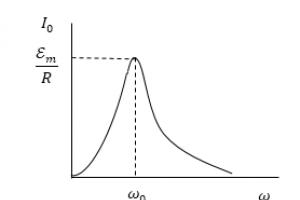Tiešsaistes DOCX uz DOC failu pārveidotāji. DOCX konvertēšana uz DOC Kā konvertēt docx paplašinājumu uz doc
Protams, programmatūras produkti nestāv uz vietas, tie tiek pastāvīgi pilnveidoti un uzlaboti. Līdz ar ērtāku informācijas sistēmu parādīšanos vecās versijas pāriet fonā. Tomēr tagad ir situācija, ka organizācijas un firmas nesteidzas instalēt jaunas programmas un sistēmas, tāpēc dažreiz rodas nepieciešamība konvertēt docx failu uz iepriekšējo versiju.
Katram lietotājam, kuram jātiek galā ar šo vienkāršo uzdevumu, būs jāizvēlas viņam optimālākais variants – metode, kādā notiks formāta konvertēšana. Ir vairākas dažādas metodes docx konvertēšanai uz doc.
Situācija, kas notiek pirms paplašinājuma nomaiņas, rodas pēc mēģinājuma atvērt docx dokumentu programmā Microsoft Office, kas ir pirms 2007. gada versijas. Līdz šim ne visi aktīvie teksta redaktoru lietotāji zina, ka jaunajā Word versijā ir iespēja apskatīt, saglabāt un rediģēt divu paplašinājumu failus. Jāņem vērā viens nosacījums - saglabājot failu, kas vēlāk būs jāatver, piemēram, Microsoft Office 2003 versijā, iepriekš jāizvēlas doc, pretējā gadījumā, aizverot izveidoto dokumentu, tas tiks saglabāts ar docx paplašinājums. Neskatoties uz to, ka daudzi lietotāji saskaras ar šo, no pirmā acu uzmetiena būtisku pārpratumu, programmatūras produkta veidotāji nesteidzas atbrīvoties no problēmas. Visticamāk, no tā ir ekonomisks ieguvums, kas mudinās organizācijas ātri pārslēgties uz jaunu produkta versiju, nevis nemitīgi mēģināt pārveidot docx par doc.
Tiem, kas saskaras ar nepieciešamību konvertēt docx uz doc, palīdzēs jebkura no tālāk aprakstītajām metodēm. Ir svarīgi tikai veikt visas šīs darbības soli pa solim.
Pārveidotāju vietnes
Ja jums ir pastāvīga piekļuve internetam, varat izmantot specializētas pārveidotāju vietnes. Ir svarīgi atzīmēt, ka starp piedāvātajām konversijas platformām ir gan bezmaksas, gan maksas vietnes. Lai izveidotu dokumentu no docx, varat izmantot, piemēram, vietnes doc.investintech.com palīdzību, kas darbojas pastāvīgā tiešsaistes režīmā. Vietne palīdzēs viegli un ātri mainīt paplašinājumu. Dodoties uz atbilstošo lapu, lietotājam jāatrod noklikšķināma poga “Pārlūkot”, pēc kuras noklikšķināšanas jāizvēlas dokuments, kuram nepieciešama tālāka konvertēšana. Dažu sekunžu laikā tas tiek ielādēts vietnē, un formāts automātiski mainās. Lai atgūtu modificēto failu, tas ir jālejupielādē, izmantojot aktīvo pogu Lejupielādēt.

Citiem vārdiem sakot, pārveidotāju vietnes darbojas tikai ar diviem klikšķiem, kas ievērojami ietaupa laiku papildu dokumentu atvēršanai/aizvēršanai un to ielādei kešatmiņā. Konvertēšana sastāv no docx faila augšupielādes un modificētā doc faila lejupielādes.
Microsoft Office 2003 un 2007 programmatūras pakotnes
Ja lietotāja datorā ir instalēti Microsoft programmatūras produkti, kas izlaisti attiecīgi 2003. un 2007. gadā, formāta maiņa būs pavisam vienkārša. Pēc faila atvēršanas 2007. gada versijā kādā no nolaižamās izvēlnes vienumiem (“Saglabāt kā”) jānorāda lietotāja vēlme saglabāt doc dokumentu, kā rezultātā var atvērt citā formātā saglabātu failu. un rediģēts Office versijās 1997–2003.

Citas programmas
Jāņem vērā, ka jūs varat konvertēt docx uz doc pat bez specializēta programmatūras produkta, piemēram, ja vienīgais svarīgais ir teksta klātbūtne dokumentā, tad faila atvēršanai varat izmantot teksta redaktoru, piemēram, Wordpad. , kopējiet tā saturu un pēc tam saglabājiet to doc formātā.
Ieteikums no programmatūras veidotāja
Lai izveidotu dokumentu docx formātā ar doc paplašinājumu, nav nepieciešams izmantot trešo pušu pārveidotāju vietņu palīdzību. Izveidotāja oficiālā vietne palīdz konvertēt formātus, izmantojot īpašu pakotni, kas paredzēta divu dažādu teksta redaktora versiju saderībai. Lietotājam jādodas uz vietni microsoft.com un jālejupielādē nepieciešamā pakotne (microsoft.com/ru-ru/download/details.aspx?id=3).
Pēc pievienojumprogrammas lejupielādes un turpmākās instalēšanas varat palaist Word 2003, atvērtajā dialoglodziņā norādīt dokumenta atrašanās vietu ar paplašinājumu docx un to atvērt. Konvertēšana aizņems mazāk nekā minūti, un lietotājs redzēs vajadzīgo tekstu. Ir svarīgi atzīmēt, ka ražotāja papildinājums ļauj atvērt un saglabāt dokumentus lietotājam vajadzīgajā formātā.
Secinājums
No visa iepriekš minētā jāatzīmē, ka viena dokumenta formāta pārvēršana citā nav nemaz tik grūta, nepieciešamas tikai dažas minūtes brīva laika un minimālas datorprasmes.
Teksta failu mērķis DOCX un DOC formātos ir gandrīz identisks, taču, neskatoties uz to, ne visas programmas, kas var strādāt ar DOC, atver modernāku formātu - DOCX. Izdomāsim, kā konvertēt failus no viena Word formāta uz citu.
Neskatoties uz to, ka abus formātus izstrādā Microsoft, ar DOCX var strādāt tikai Word, sākot ar Word 2007, nemaz nerunājot par citu izstrādātāju lietojumprogrammām. Tāpēc jautājums par DOCX pārveidošanu par DOC ir diezgan aktuāls. Visus šīs problēmas risināšanas veidus var iedalīt trīs grupās:
- Tiešsaistes pārveidotāju izmantošana;
- Konversijas programmu pielietošana;
- Izmantojot tekstapstrādes programmas, kas atbalsta abus šos formātus.
Šajā rakstā mēs apspriedīsim pēdējās divas metožu grupas.
1. metode: dokumentu pārveidotājs
Sāksim ar pārformatēšanas darbību analīzi, izmantojot universālo teksta pārveidotāju AVS Document Converter.
- Grupā palaižot dokumentu konvertētāju "Izvades formāts" klikšķiniet uz "DOC". Klikšķis "Pievieno failus" lietojumprogrammas saskarnes centrā.

Ir iespēja noklikšķināt uz uzraksta ar tādu pašu nosaukumu blakus ikonai zīmes veidā «+» uz paneļa.

Varat arī izmantot Ctrl+O vai doties uz "Fails" Un "Pievieno failus...".

- Tiek atvērts logs Pievienot avotu. Dodieties uz vietu, kur ir novietots DOCX, un iezīmējiet šo teksta objektu. Klikšķis "Atvērt".

Lietotājs var arī pievienot apstrādes avotu, velkot no "Diriģents" programmā Dokumentu konvertētājs.
- Objekta saturs tiks parādīts, izmantojot programmas saskarni. Lai norādītu, uz kuru mapi konvertētie dati tiks nosūtīti, noklikšķiniet uz "Pārskats...".
- Atveras direktoriju atlases apvalks, atzīmējiet mapi, kurā tiks bāzēts pārveidotais DOC dokuments, pēc tam noklikšķiniet "LABI".
- Tagad apgabalā "Izvades mape" parādās konvertētā dokumenta krātuves adrese, varat sākt konvertēšanas procesu, noklikšķinot "Sākt!".
- Notiek konvertēšana. Viņa progress tiek parādīts procentos.
- Kad procedūra ir pabeigta, tiek parādīts dialoglodziņš, kurā tiek parādīta informācija par veiksmīgu uzdevuma izpildi. Jums arī tiek piedāvāts pāriet uz direktoriju, kurā atrodas saņemtais objekts. Klikšķis "Rev. mape".
- Sāksies "Diriģents" kur novietots DOK objekts. Lietotājs ar to var veikt jebkuras standarta darbības.
- Palaidiet lietojumprogrammu. Parādītajā logā, ja izmantojat programmas izmēģinājuma versiju, vienkārši noklikšķiniet uz "Izmēģināt". Ja iegādājāties maksas versiju, ievadiet kodu laukā "Licences kods" un nospiediet "Reģistrēties".
- Atvērtajā programmas apvalkā nospiediet "Pievienot vārdu".

Varat arī izmantot citu metodi, lai turpinātu avota pievienošanu. Noklikšķiniet uz izvēlnes "Fails", un tad "Pievienot Word failu".
- Atveras logs "Izvēlēties Word failu". Dodieties uz apgabalu, kurā atrodas objekts, atzīmējiet un noklikšķiniet "Atvērt". Varat atlasīt vairākus objektus vienlaikus.
- Pēc tam atlasītā objekta nosaukums tiks parādīts bloka galvenajā logā Convert Docx to Doc "Word faila nosaukums". Noteikti atzīmējiet izvēles rūtiņu blakus dokumenta nosaukumam. Ja trūkst, instalējiet to. Lai atlasītu, kur konvertētais dokuments tiks nosūtīts, noklikšķiniet uz "Pārlūkot...".
- Atveras "Pārlūkot mapes". Dodieties uz apgabalu, kurā atrodas katalogs, kur tiks nosūtīts DOK dokuments, atzīmējiet to un noklikšķiniet "LABI".
- Pēc tam, kad izvēlētā adrese tiek parādīta laukā "Izvades mape" varat sākt konvertēšanas procesu. Nav nepieciešams norādīt konvertēšanas virzienu lietojumprogrammā, kuru studējat, jo tā atbalsta tikai vienu virzienu. Tātad, lai sāktu konvertēšanas procedūru, noklikšķiniet uz "Konvertēt".
- Pēc konvertēšanas procedūras pabeigšanas parādīsies ziņojuma logs "Konversija pabeigta!". Tas nozīmē, ka uzdevums tika veiksmīgi izpildīts. Viss, kas jums jādara, ir jānospiež poga "LABI". Jūs varat atrast jaunu DOC objektu, uz kuru attiecas lietotāja iepriekš laukā ievadītā adrese "Izvades mape".
- Palaidiet LibreOffice. Klikšķis "Atver failu" vai izmantot Ctrl+O.

Turklāt izvēlni var izmantot, pārejot uz "Fails" Un "Atvērt".
- Atlases apvalks ir aktivizēts. Tur jums jāpārvietojas uz cietā diska faila apgabalu, kurā atrodas DOCX dokuments. Pēc elementa atzīmēšanas noklikšķiniet uz "Atvērt".

Turklāt, ja nevēlaties palaist dokumentu atlases logu, varat vilkt un nomest DOCX no loga "Diriģents" LibreOffice startēšanas čaulā.
- Jebkurā gadījumā (velkot vai atverot logu), lietojumprogramma Writer tiks palaists un parādīs atlasītā DOCX dokumenta saturu. Tagad mums tas būs jāpārvērš DOC formātā.
- Noklikšķiniet uz izvēlnes vienuma "Fails" un tad izvēlieties "Saglabāt kā…". Varat arī izmantot Ctrl+Shift+S.
- Tiek aktivizēts saglabāšanas logs. Dodieties uz vietu, kur plānojat ievietot konvertēto dokumentu. Laukā "Faila tips" atlasiet vērtību "Microsoft Word 97-2003". Teritorijā "Faila nosaukums" Ja nepieciešams, varat mainīt dokumenta nosaukumu, taču tas nav nepieciešams. Klikšķis "Saglabāt".
- Tiks parādīts logs, kurā norādīts, ka izvēlētais formāts var neatbalstīt dažus pašreizējā dokumenta standartus. Tā ir patiesība. Dažas tehnoloģijas, kas pieejamas Libre Office Writer “vietējā” formātā, neatbalsta DOC formātu. Taču lielākajā daļā gadījumu tas maz ietekmē konvertējamā objekta saturu. Turklāt avots joprojām paliks tajā pašā formātā. Tāpēc jūtieties brīvi noklikšķiniet "Izmantojiet Microsoft Word 97 — 2003 formātu".
- Pēc tam saturs tiek pārveidots par DOC. Pats objekts tiek novietots vietā, uz kuru attiecas lietotāja iepriekš norādītā adrese.
- Palaidiet Open Office sākotnējo apvalku. Noklikšķiniet uz uzraksta "Atvērt..." vai izmantot Ctrl+O.

Izvēlni var aktivizēt, nospiežot "Fails" Un "Atvērt".
- Tiek atvērts atlases logs. Pārejiet uz mērķa DOCX, atzīmējiet un noklikšķiniet uz "Atvērt".

Tāpat kā iepriekšējā programmā, arī no failu pārvaldnieka ir iespējams vilkt objektus lietojumprogrammas apvalkā.
- Iepriekš minētās darbības noved pie DOK dokumenta satura atvēršanas Open Office Writer čaulā.
- Tagad pāriesim pie konvertēšanas procedūras. Klikšķis "Fails" un dodieties uz "Saglabāt kā…". Var izmantot Ctrl+Shift+S.
- Tiek atvērts faila saglabāšanas apvalks. Pārvietojieties uz vietu, kur vēlaties saglabāt DOC. Laukā "Faila tips" noteikti izvēlieties pozīciju "Microsoft Word 97/2000/XP". Ja nepieciešams, apgabalā varat mainīt dokumenta nosaukumu "Faila nosaukums". Tagad nospiediet "Saglabāt".
- Parādās brīdinājums par dažu formatēšanas elementu iespējamu nesaderību ar atlasīto formātu, līdzīgi tam, ko redzējām, strādājot ar LibreOffice. Klikšķis "Izmantot pašreizējo formātu".
- Fails tiek pārveidots par DOC un tiks saglabāts direktorijā, ko lietotājs norādījis saglabāšanas logā.
- Palaidiet Microsoft Word. Lai atvērtu DOCX, noklikšķiniet uz cilnes "Fails".
- Pēc pārejas nospiediet "Atvērt" programmas čaulas kreisajā apgabalā.
- Tiek aktivizēts atvēršanas logs. Jums jādodas uz mērķa DOCX atrašanās vietu un, kad tas ir atzīmēts, noklikšķiniet uz "Atvērt".
- DOCX saturs tiks atvērts programmā Word.
- Lai atvērto objektu pārvērstu par DOC, atkal pārejiet uz sadaļu "Fails".
- Šoreiz, pārejot uz nosaukto sadaļu, noklikšķiniet uz vienuma kreisajā izvēlnē "Saglabāt kā".
- Apvalks tiks aktivizēts "Dokumenta saglabāšana". Pēc procedūras pabeigšanas dodieties uz failu sistēmas apgabalu, kurā vēlaties saglabāt konvertēto materiālu. Teritorijā "Faila tips" izvēlieties pozīciju "Dokuments Word 97 — 2003". Objekta nosaukums apgabalā "Faila nosaukums" lietotājs var mainīt tikai pēc saviem ieskatiem. Pēc šo manipulāciju veikšanas, lai īstenotu objekta saglabāšanas procesu, nospiediet pogu "Saglabāt".
- Dokuments tiks saglabāts DOC formātā un atradīsies tur, kur iepriekš norādījāt saglabāšanas logā. Tajā pašā laikā tā saturs tiks parādīts, izmantojot Word saskarni ierobežotas funkcionalitātes režīmā, jo Microsoft uzskata, ka DOC formāts ir novecojis.

Tagad, kā solīts, parunāsim par to, ko darīt lietotājiem, kuri izmanto Word 2003 vai vecākas versijas, kas neatbalsta darbu ar DOCX. Lai atrisinātu saderības problēmu, oficiālajā Microsoft tīmekļa resursā vienkārši lejupielādējiet un instalējiet īpašu ielāpu saderības pakotnes veidā. Vairāk par to varat uzzināt atsevišķā rakstā.
Pēc rakstā aprakstīto manipulāciju pabeigšanas standarta veidā varēsit palaist DOCX programmā Word 2003 un vecākās versijās. Lai pārveidotu iepriekš palaistu DOCX par DOC, pietiks ar iepriekš aprakstīto procedūru Word 2007 un jaunākām versijām. Tas ir, noklikšķinot uz izvēlnes vienuma "Saglabāt kā…", jums būs jāatver dokumenta saglabāšanas apvalks un šajā logā jāizvēlas faila veids "Word dokuments", nospiediet pogu "Saglabāt".







Šīs metodes galvenais trūkums ir tas, ka dokumentu pārveidotājs nav bezmaksas rīks.
2. metode: konvertējiet Docx uz Doc
Pārveidotājs Convert Docx to Doc specializējas tikai dokumentu pārformatēšanā šajā rakstā apskatītajā virzienā.







Neskatoties uz to, ka šī metode, tāpat kā iepriekšējā, ietver maksas programmas izmantošanu, tomēr testa periodā Convert Docx to Doc var izmantot bez maksas.
3. metode: LibreOffice
Kā minēts iepriekš, ne tikai pārveidotāji, bet arī tekstapstrādes programmas, jo īpaši Writer, kas iekļautas LibreOffice pakotnē, var veikt konvertēšanu norādītajā virzienā.







Atšķirībā no iepriekš aprakstītajām metodēm šī opcija DOCX pārformatēšanai uz DOC ir bezmaksas, taču diemžēl ar to nevarēsit veikt grupas konvertēšanu, jo katrs elements būs jākonvertē atsevišķi.
4. metode: OpenOffice
Nākamā tekstapstrādes programma, kas var pārvērst DOCX par DOC, ir lietojumprogramma, ko sauc arī par Writer, taču tā ir daļa no OpenOffice.







5. metode: vārds
Protams, tekstapstrādes programma, kurai abi šie formāti ir “vietējie” - Microsoft Word - var arī pārveidot DOCX par DOC. Bet standarta veidā to var izdarīt tikai sākot no Word 2007, un iepriekšējām versijām ir jāpieliek īpašs ielāps, par kuru mēs runāsim šīs konvertēšanas metodes apraksta beigās.







Kā redzam, ja lietotājs nevēlas izmantot tiešsaistes pakalpojumus, lai pārveidotu DOCX par DOC, bet veikt šo procedūru datorā, neizmantojot internetu, tad varat izmantot vai nu pārveidotāja programmas, vai teksta redaktorus, kas strādā ar abu veidu objektiem. . Protams, vienai konvertēšanai, ja jums ir Microsoft Word, labāk ir izmantot šo programmu, kurai abi formāti ir “vietējie”. Bet programma Word ir apmaksāta, tāpēc tie lietotāji, kuri nevēlas to iegādāties, var izmantot bezmaksas analogus, jo īpaši tos, kas iekļauti LibreOffice un OpenOffice biroja komplektos. Šajā ziņā tie nav daudz zemāki par Word.
Bet, ja jums ir nepieciešams masveidā konvertēt failus, tekstapstrādes programmu izmantošana šķitīs ļoti neērta, jo tie ļauj konvertēt tikai vienu objektu vienlaikus. Šajā gadījumā būtu racionāli izmantot īpašas pārveidotāju programmas, kas atbalsta norādīto konvertēšanas virzienu un ļauj vienlaikus apstrādāt lielu skaitu objektu. Bet diemžēl pārveidotāji, kas darbojas šajā konvertēšanas jomā, gandrīz bez izņēmuma tiek apmaksāti, lai gan dažus no tiem var izmantot bez maksas ierobežotu izmēģinājuma periodu.
Office 2003 atbalsts ir beidzies. 2014. gada 8. aprīlī Microsoft pārtrauca Office 2003 atbalstu.
DOCX pārveidotājs
Faili ar DOCX paplašinājumu tiek izveidoti programmā Microsoft Word 2007 un netiek atvērti vecākās versijās, piemēram, Word 2003. Mēģinot atvērt DOCX failu programmā Word 2003 ar saderības pakotni vai programmā Word Viewer ar saderības pakotni, tiek parādīts šāds ziņojums. kļūdas ziņojums :
"Atverot failu, radās kļūda."
Kā atvērt DOCX failu?
Microsoft izlaiž savas versijas ik pēc 3 gadiem. Iepriekš bija Office 2003, tad iznāca 2007. gada versija, tad 2010. un tagad 2013. Tas ir kaut kā ātri un daudziem nav laika sekot līdzi Microsoft. Man tagad ir 2010. gada versija, un arī es to uzreiz netiku. Daudzi uzņēmumi joprojām izmanto 2003. gada versiju un tas ir saistīts vai nu ar vadības nevēlēšanos pāriet uz jauno (kāpēc? Viss ir kārtībā) vai ar zemas veiktspējas datoriem, kurus pat 2007. gads nevar palaist (neredz jēgu mainot datorus arī šim nolūkam). Taču savu produktu drošībai Microsoft ir nācis klajā ar savu dokumentu formātu jaunās versijās – docx, xlsx u.c. Un tagad bieži tiek novērota nesaderības aina, jo vecās versijas nevar atvērt jaunā Office radītos failus.
1. Instalējiet Windows failu saderības pakotni
Šo situāciju var atrisināt ļoti vienkārši. Lai atvērtu DOCX failu iepriekšējās versijās Word (Microsoft Office 2000, Office XP, Office 2003), no oficiālās Microsoft vietnes jāinstalē Microsoft Office saderības pakotne. Šī instalācija ļaus arī atvērt Excel un PowerPoint failu formātus (xlsx un pptx)
2. Tiešsaistes DOCX pārveidotājs
Ja nevēlaties uztraukties ar saderības pakotnes instalēšanu, varat izmantot bezmaksas tiešsaistes docx - doc pārveidotāju.
Lai to izdarītu, mums ir nepieciešama piekļuve internetam, jo mēs izmantosim tiešsaistes failu pārveidotāju. Šī metode ir piemērota, ja jums ir jāatver tikai viens fails. Jums datorā nekas nav jāinstalē. Viss ir diezgan ātri, vienkārši un saprotami, lai gan vietne ir angļu valodā. Bet es domāju, ka jums ir pamatzināšanas, un, ja nē, tad tālāk ir sniegti norādījumi, kā pārveidot DOCX failu Word 2003 formātā.
2. Solī "Step2" ievadiet savu e-pasta adresi, kur saņemsiet saiti konvertētā faila lejupielādei. Noklikšķiniet uz Sūtīt, fails tiek konvertēts.
Ja viss ir kārtībā, tiek parādīts ziņojums: "Veiksmīgi. Lūdzu, pārbaudiet e-pastā lejupielādes saiti. Pārbaudiet arī SPAM mapi." Tas nozīmē: "Veiksmīgi. Lūdzu, pārbaudiet savu e-pastu, lai redzētu lejupielādes saiti. Pārbaudiet savu SPAM mapi, ja e-pasts tur nonāk." Saņemot vēstuli ar saiti, jūs lejupielādējat konvertēto failu doc formātā.
3. Atvērt docx failu programmā Open Office?
Uz šo jautājumu ir vienkārša atbilde – docx var atvērt Open Office. Linux lietotājiem nav jāskaidro, kas ir Open Office, bet iesaku Windows lietotājiem ieskatīties... saitē. Šī pakotne ir ļoti laba, un daudzi cilvēki to bieži izmanto, lai atvērtu docx failus. Tā kā lielākā daļa Linux izplatījumu izmanto Open Office kā biroja komplektu, rodas tādi jautājumi kā " kā atvērt docx failu?"Šīs operētājsistēmas lietotāji nesaskaras ar šo problēmu. Tomēr šai pakotnei ir vismaz viens trūkums - mēģinot atvērt docx failus ar sarežģītu struktūru (ligzdotas tabulas, liekas grafikas utt.), formatējums pazūd. Kopumā , protams, dokuments ir lasāms , taču tas neizskatās tā, kā mēs vēlētos.
4. Lejupielādējiet pārveidotāja programmu
piemēram, bezmaksas NW Docx Converter| PAPILDU SAITES par tēmu |
-
Vienkārši, bet noderīgi ieteikumi, kā pagarināt zibatmiņas diska kalpošanas laiku. -
USB zibatmiņas disks nedarbojas un netiek atklāts un rāda nulles skaļumu. Kā atgūt USB zibatmiņas disku? Lai to izdarītu, jums ir nepieciešams zema līmeņa formatējums, un ir mīksta programma un universāla zema līmeņa utilīta zibatmiņas diska atkopšanai.
Neskatoties uz to, ka Microsoft Office 2003 ir nopietni novecojis un izstrādātājs to vairs neatbalsta, daudzi turpina izmantot šo konkrēto biroja komplekta versiju. Un, ja kāda iemesla dēļ joprojām strādājat ar “reto” tekstapstrādes programmu Word 2003, nevarēsit atvērt failus attiecīgajā DOCX formātā.
Tomēr atpakaļsaderības trūkumu nevar uzskatīt par nopietnu problēmu, ja nepieciešamība skatīt un rediģēt DOCX dokumentus nav pastāvīga. Varat izmantot kādu no tiešsaistes DOCX–DOC pārveidotājiem un konvertēt failu no jaunā formāta uz mantoto.
Lai pārvērstu dokumentus ar paplašinājumu DOCX par DOC, ir pilnvērtīgi stacionāri risinājumi - datorprogrammas. Bet, ja šādas darbības neveicat ļoti bieži un, kas ir svarīgi, jums ir pieejams internets, labāk izmantot atbilstošos pārlūkprogrammas rīkus.
Turklāt tiešsaistes pārveidotājiem ir vairākas priekšrocības: tie neaizņem papildu vietu datora atmiņā un bieži ir universāli, t.i. atbalsta plašu failu formātu klāstu.
1. metode: konvertēšana
Viens no populārākajiem un ērtākajiem risinājumiem dokumentu konvertēšanai tiešsaistē. Pakalpojums Convertio piedāvā lietotājam stilīgu saskarni un iespēju strādāt ar vairāk nekā 200 failu formātiem. Tiek atbalstīta Word dokumentu konvertēšana, ieskaitot pāri DOCX->DOC.
Jūs varat sākt konvertēt failu uzreiz, kad dodaties uz vietni.

2. metode: standarta pārveidotājs
Vienkāršs pakalpojums, kas atbalsta salīdzinoši nelielu skaitu failu formātu konvertēšanai, galvenokārt biroja dokumentus. Tomēr rīks veic savu uzdevumu pareizi.

Un šī ir visa konvertēšanas procedūra. Pakalpojums neatbalsta faila importēšanu, izmantojot saiti vai no mākoņa krātuves, taču, ja jums ir nepieciešams pēc iespējas ātrāk pārveidot DOCX uz DOC, Standarta pārveidotājs ir lielisks risinājums.
3. metode: tiešsaistes konvertēšana
Šo rīku var saukt par vienu no spēcīgākajiem šāda veida instrumentiem. Online-Convert pakalpojums ir praktiski "visēdājs", un, ja jums ir ātrgaitas internets, varat to izmantot, lai ātri un brīvi konvertētu jebkuru failu, neatkarīgi no tā, vai tas ir attēls, dokuments, audio vai video.
Un, protams, ja jums ir nepieciešams konvertēt DOCX dokumentu uz DOC, šis risinājums tiks galā ar šo uzdevumu bez problēmām.

4. metode: DocsPal
Vēl viens tiešsaistes rīks, kas, tāpat kā Convertio, izceļas ne tikai ar plašajām failu konvertēšanas iespējām, bet arī ar maksimālu lietošanas ērtumu.
Visi nepieciešamie rīki atrodas tieši galvenajā lapā.

DocsPal ļauj vienlaikus konvertēt līdz 5 failiem. Šajā gadījumā katra dokumenta izmērs nedrīkst pārsniegt 50 megabaitus.
5. metode: Zamzar
Tiešsaistes rīks, kas var konvertēt gandrīz jebkuru video, audio failu, e-grāmatu, attēlu vai dokumentu. Tiek atbalstīti vairāk nekā 1200 failu paplašinājumi, kas ir absolūts rekords starp šāda veida risinājumiem. Un, protams, šis pakalpojums bez problēmām varēs pārveidot DOCX uz DOC.
Par failu konvertēšanu šeit ir atbildīgs panelis zem vietnes galvenes ar četrām cilnēm.

Izmantojot Zamzar tiešsaistes pārveidotāju brīvajā režīmā, jūs varat konvertēt ne vairāk kā 50 dokumentus dienā, un katra lielums nedrīkst pārsniegt 50 megabaitus.
Gadās, ka lietotājiem vienā datorā ir Windows XP, bet citā - Windows 7 vai jaunākas versijas. Vai vienā datorā Word 2003, bet otrā - Word 2007 vai vecākas versijas. Mēģināsim noskaidrot, kāda ir atšķirība starp Word .doc un .docx failiem.
Es sniegšu piemēru, kad jums var būt nepieciešams tulkot no .doc uz .docx vai otrādi. Dažkārt tiek piedāvāts atteikties no papīra rēķiniem par mājokli un komunālajiem pakalpojumiem, fiksētajiem telefona pakalpojumiem un pāriet uz rēķinu saņemšanu pa e-pastu. Šajā gadījumā rēķinus var nosūtīt “vecajā” .doc formātā.
- izmantojot tiešsaistes pārveidotāju,
- izmantojot programmu Word.
Par tiešsaistes pārveidotāju " online-convert.com/ru"Sīkāka informācija rakstā. Tagad pāriesim pie otrās konvertēšanas metodes, izmantojot Word.
Faili ar paplašinājumu .doc (piemēram, test.doc vai coursework.doc) tiek izveidoti, izmantojot vecākas Word versijas, proti, Word 97-2003. Lai izveidotu šādu failu, izvēlnē Fails izmantojiet komandu “Izveidot”. Attiecīgi .doc faili tiek atvērti bez problēmām, izmantojot Word 97-2003.
Atgādināšu, ka faila nosaukuma paplašinājums (piemēram, .doc, .txt, .mp4, .jpg) lietotājam var neko neizteikt, taču Windows operētājsistēmai paplašinājums ir mājiens, kurā programmā šis fails būtu jāatver.
Savukārt, ja programmā Word 2007 izveidojat failu “no nulles”, tad šādam failam automātiski būs .docx paplašinājums.
Kāpēc tāda neskaidrība starp doc un docx failiem?
Office programmas Word izstrādātājs ir Microsoft. Savulaik šis uzņēmums paziņoja par jauna .docx paplašinājuma parādīšanos failiem, kas datora cietajā diskā aizņem daudz mazāk vietas salīdzinājumā ar failiem ar veco .doc paplašinājumu.
Starp citu, tas ir īpaši pamanāms “smagajos” Word failos ar daudziem attēliem un tabulām. .docx faili ar lielu skaitu attēlu, tabulu, aizņem ievērojami mazāk vietas datora cietajā diskā nekā tas pats fails, bet ar paplašinājumu .doc.
Tāpat Excel tabulas ar jauno .xlsx paplašinājumu ievērojami ietaupa vietu jūsu datora cietajā diskā, salīdzinot ar tabulām ar “veco” .xls paplašinājumu.
Vēl viens ieguvums no šīs pārejas no .doc uz .docx ir tas, ka tas ir pieejams Word 2007 (un jaunākām versijām). plašāka funkcionalitāte nekā Word 97-2003.
Tāpēc, ja atverat failu ar “veco” .doc paplašinājumu, izmantojot Word 2007 (vai jaunāku versiju), pēkšņi jūs varat redzēt uzrakstu “ Samazinātas funkcionalitātes režīms"(1. att.). Tas ir ierobežots, jo faili ar “veco” .doc paplašinājumu nevar izmantot jaunā Word 2007 neierobežotās iespējas.

Rīsi. 1 Programmā Word 2007 samazinātas funkcionalitātes režīmā tiek atvērts fails ar paplašinājumu .doc
Lai noņemtu uzrakstu “Samazinātas funkcionalitātes režīms” un strādātu ar dokumentu parastajā režīmā bez ierobežojumiem, jāsaglabā .doc fails jaunajā .docx formātā, par to vairāk tālāk.
Tātad Word failiem var būt šādi paplašinājumi:
- .doc (izveidots programmā Word 2003) vai
- .docx (izveidots programmā Word 2007 un jaunākās versijās).
No pirmā acu uzmetiena atšķirība ir neliela: tikai viens “papildu” burts “x”. Tomēr, ja periodiski izmantojat datoru ar Windows XP vai datoru ar Windows 7, tad agrāk vai vēlāk jūs saskarsities ar šādu situāciju. Fails tika izveidots programmā Word 2007, kas nozīmē, ka tam ir .docx paplašinājums. Ja pārsūtāt .docx failu uz Windows XP un mēģināt to tur atvērt, tas var netikt atvērts.
Kā jau rakstīju iepriekš, problēma ir tāda, ka vecais Word 2003 (tas, kas ražo failus ar paplašinājumu .doc) nesaprot, neatveras un nav draudzīgs ar jaunajiem Word 2007 failiem, kuriem ir .docx paplašinājums.
Kā atrisināt problēmu? Pirmkārt, pievērsiet uzmanību paplašinājumam, kas tiek parādīts failā, kad tas pirmo reizi tiek saglabāts programmā Word.
Otrkārt, failu ar paplašinājumu .docx programmā Word 2007 var saglabāt ar citu paplašinājumu - .doc. Tad jums tiks saglabāts viens un tas pats fails ar dažādiem paplašinājumiem. Piemēram, programmā Word 2007 to pašu failu var saglabāt šādi:
- test.doc,
- test.docx.
Pēc tam programmā Word 2003 un Word 2007 tiks atvērts fails test.doc (šeit gan ierobežotas funkcionalitātes režīmā).
Kā konvertēt docx par doc vai doc uz docx programmā Word 2007
Programma Word 2003 saglabā un atver dokumentus ar paplašinājumu .doc.
Un Word 2007 (un jaunākas versijas) saglabā un atver dokumentus ar paplašinājumu .docx.
Tomēr programmā Word 2007 ir iespēja atvērt .docx dokumentu un saglabāt to kā .doc. Vai arī varat rīkoties pretēji: saglabājiet .doc failu kā .docx.

Rīsi. 2 Kā saglabāt failu ar “veco” paplašinājumu .doc ar “jauno” paplašinājumu .docx vai otrādi saglabāt .docx uz .doc
Lai to izdarītu programmā Word 2007 (vai jaunākā Word versijā)
- atver dokumentu,
- nospiediet Office pogu (numurs 1 2. attēlā),
- šajā izvēlnē noklikšķiniet uz opcijas “Saglabāt kā”,
- atlasiet mapi vai vietu, kur saglabāt failu (numurs 2 2. attēlā),
- atveriet nolaižamo sarakstu “Faila tips” (2. attēlā numurs 3) - parādīsies logs, kā parādīts attēlā. 3.